Windows 11/10でゲームをインストール、更新、起動するときのエラー0x80073D26、0x8007139F、または0x00000001
ここにいるので、エラー 0x80073D26が表示されていると想定しています。 または0x8007139F または0x00000001 Windows 11/10でゲームをインストール、更新、起動するとき。多くのWindowsユーザーは、 Xbox Game Pass をインストール、更新、または開始しようとすると報告しています。 システム上のゲームはMicrosoftStoreにリダイレクトされます 。そして、彼らがゲームサービスを更新またはインストールしようとしたとき 、表示されるのは次のエラーメッセージだけです。
0x80073D26 / 0x8007139F
予期しないことが起こった
この問題を報告すると、問題をよりよく理解するのに役立ちます。少し待ってから再試行するか、デバイスを再起動してください。それが役立つかもしれません。
時々、 0x80073D26 / 0x8007139F 0x00000001に置き換えられます。
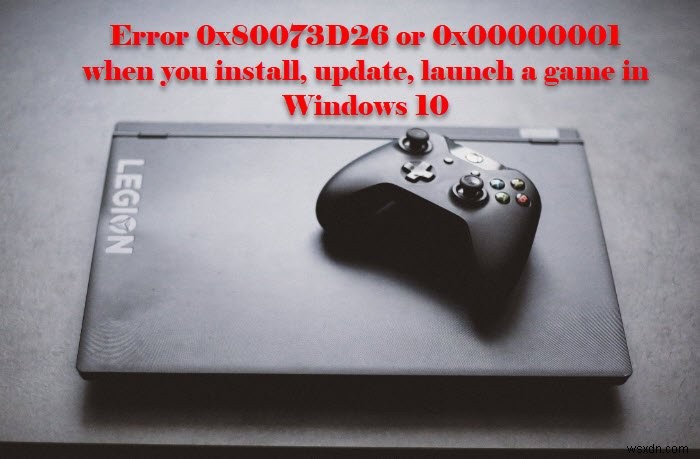
この記事では、いくつかの簡単な解決策を使用してこのエラーを修正します。
XboxまたはWindowsでエラー0x80073D26、0x8007139F、または0x00000001を修正
これらは、エラー0x80073D26、0x8007139F、または0x00000001を修正するために実行できることです。Windows10でゲームをインストール、更新、起動すると、ゲームサービスはインストールされません。
- WindowsUpdateKB5004476がインストールされていることを確認してください
- ゲームサービスのレジストリキーとアプリを再インストールする
それらについて詳しく話しましょう。
1] WindowsUpdateKB5004476がインストールされていることを確認してください
Windows Update KB500476は、XboxGamePassにとって非常に重要です。したがって、必ずダウンロードしてインストールしてください。そのためには、所定の手順に従う必要があります。
- 起動設定 Win+Iによる。
- [アップデートとセキュリティ>アップデートを確認]をクリックします。
- これで、利用可能なアップデートが表示されます。KB500476が利用可能な場合は、[ダウンロードしてインストール]をクリックしてください。
更新後、問題が修正されているかどうかを確認してください。このアップデートをすでにインストールしている場合、またはこれが機能しない場合は、次の解決策を試してエラーを修正してください。
関連 :Xboxでの0x00000001ゲームパスエラーを修正しました。
2]ゲームサービスのレジストリキーとアプリを再インストールします
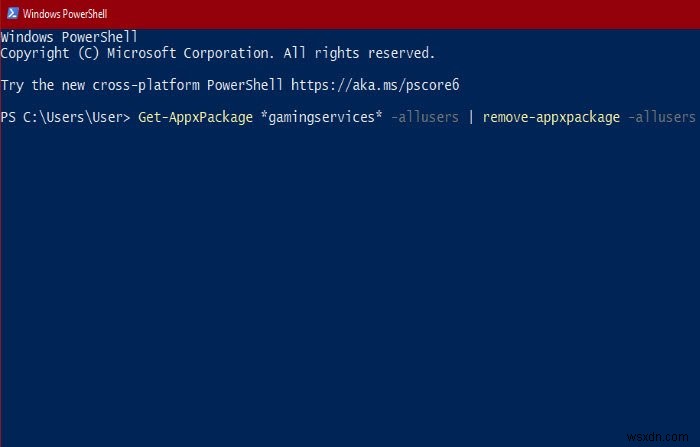
更新してもエラーが修正されない場合は、ゲームサービスレジストリキーとアプリをアンインストールして再インストールしてみてください。そのためには、 PowerShellを起動します スタートメニューから管理者として
次に、次のコマンドを入力して、Enterキーを同時に押します。
注:各コマンドが実行されるのを待ちます。
Get-AppxPackage *gamingservices* -allusers | remove-appxpackage -allusers
Remove-Item -Path "HKLM:\System\CurrentControlSet\Services\GamingServices" -recurse
Remove-Item -Path "HKLM:\System\CurrentControlSet\Services\GamingServicesNet" -recurse
ここで、コンピューターを再起動し、管理者権限でPowerShellを再度開いて、次のコマンドを実行します。
start ms-windows-store://pdp/?productid=9MWPM2CQNLHN
UACウィンドウで、[はい]をクリックします アクティビティを確認します。
すべてのコマンドを実行し、ゲームサービスレジストリキーとアプリを再インストールした後、問題が修正されているかどうかを確認します。
うまくいけば、これらのソリューションの助けを借りて、問題を修正し、Xboxゲームを楽しむことができます。
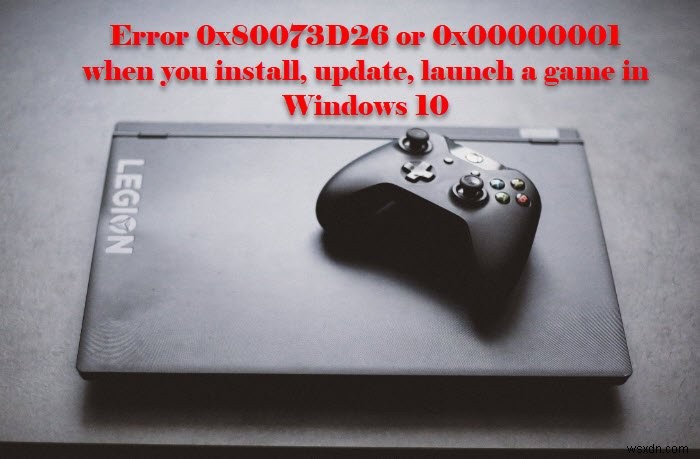
-
Windows 11/10はインストールまたは更新に失敗します:エラー0xC1900101 – 0x30018
Windows8.1またはWindows7からWindows10へのアップグレードに失敗した場合、またはWindows10からWindows11への更新がエラーコード0xC1900101 – 0x30018で失敗した場合 、その後、この投稿は主題にいくらかの光を当てるかもしれません。 表示されるメッセージは次のとおりです。 Windowsをインストールできませんでした。 Windows11/10のインストールを開始する直前の状態にPCを戻しました。 0xC1900101 –0x30018。 FIRST_BOOTフェーズでインストールが失敗し、SYSPREP操作中にエラーが発生しまし
-
エラーコード0xC1900101、Windows11/10をインストールまたは更新できませんでした
Windows 11/10のインストールまたは更新に関しては、直面する可能性のある問題がたくさんあります。ほとんどの場合、システムが問題の把握に役立つエラーメッセージを表示します。この投稿は、Windows 11/10を更新、アップグレード、またはインストールしようとしたときに、インストールまたは更新が失敗してエラーメッセージが表示された場合に役立ちます。 Windowsに更新できませんでした。申し訳ありませんが、Windowsへの更新を完了できませんでした。以前のバージョンのWindowsをこのPCに復元しました。 エラーコードは、0xC1900101-0x20004、0xC1
